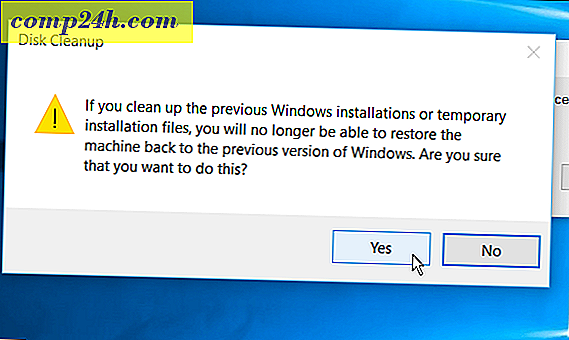Jak wykonać kopię zapasową i przywrócić rejestr systemu Windows 10 lub 7

Rejestr jest miejscem, w którym cała magia dzieje się w systemie Windows. Jest to baza danych i hierarchiczna struktura, która przechowuje wszystkie ustawienia Windows, konfiguracje. Windows nie może bez niego działać. Utrzymanie rejestru w zdrowiu i czystości jest prawie bezużyteczne, ale łatwo zepsuć i czasami zmiany nie zawsze mają zastosowanie, tak jak sądziliśmy.
Dlatego zawsze dobrze jest stworzyć kopię zapasową przed wprowadzeniem istotnych zmian lub instalacją bardzo złożonej aplikacji. Rzućmy okiem na to, jak możesz to zrobić.
Jak wykonać kopię zapasową rejestru w systemie Windows 7 i Vista
1. Kliknij przycisk Menu systemu Windows Kula, a następnie wpisz polecenie regedit w polu wyszukiwania. Po wyświetleniu łącza do programu naciśnij Enter .
Uwaga: Zrzuty ekranu pochodzą z systemu Windows 7, ale Vista jest bardzo podobny.

Aby dostać się tam w systemie Windows 10, kliknij start i wpisz: regedit i naciśnij Enter lub wybierz regedit z góry wyników wyszukiwania. W systemie Windows 10 nie potrzebujesz pola wyszukiwania, po prostu zacznij pisać - to oszczędność czasu.

2. W Edytorze rejestru Kliknij Plik> Eksportuj.

3. W oknie eksportu wpisz nazwę pliku kopii zapasowej. Sugerowałbym wprowadzenie dzisiejszej daty w nazwie pliku dla łatwego odniesienia. U dołu okna eksportu znajdują się dwie opcje w obszarze Zakres eksportu .
- Wszystko: spowoduje utworzenie kopii zapasowej rejestru CAŁKOWITA.
- Selected Branch: spowoduje tylko wykonanie kopii zapasowej wybranego klucza rejestru i wszystkich podkluczy w nim.
Gdy wszystko będzie gotowe, kliknij Zapisz .

4. Po kliknięciu przycisku Zapisz utworzenie rejestru może potrwać kilka minut. Możesz nawet zobaczyć błąd "Nie odpowiada" w oknie, ale nie martw się, po prostu bądź cierpliwy. Zakończy się, a następnie wróci do normy.

To obejmuje tworzenie kopii zapasowej rejestru. Ale jaki jest następny krok, jeśli potrzebujesz użyć jednej z kopii zapasowych? Spójrzmy.
Jak przywrócić kopię zapasową rejestru
opcja 1
Pierwszym, najłatwiejszym i najszybszym sposobem na odzyskanie informacji z rejestru jest scalenie go. Po prostu przejdź do pliku w systemie Windows, a następnie kliknij plik rejestru prawym przyciskiem myszy i wybierz opcję Połącz . *
* Możesz również dwukrotnie kliknąć plik rejestru, aby go scalić.

Zobaczysz okno potwierdzenia, kliknij Tak .

Gotowe! Wystarczy dać mu chwilę, a rejestr zastosuje zmiany w oparciu o klucze przechowywane w pliku rejestru, który właśnie scalono.
Opcja 2
Innym sposobem na przywrócenie informacji w rejestrze jest użycie narzędzia Importuj. Wystarczy otworzyć regedit z menu Start, jak powyżej ( patrz Krok 1 ), a następnie kliknąć Plik> Importuj .

Pojawi się okno dialogowe importowania, tutaj możesz wybrać plik rejestru, który chcesz przywrócić, a następnie kliknąć Otwórz .

Gotowe! Teraz wiesz, jak wykonać kopię zapasową i przywrócić rejestr systemu Windows 7 i Vista. Ta sztuczka przyda się przed dokonaniem większych zmian w rejestrze lub zainstalowaniem "gotowych" poprawek z Internetu.